win10两个用户名怎么删除一个?win10系统两个账户如何删除一个
更新时间:2024-05-31 15:00:54作者:runxin
由于微软在win10系统内置有个人账户的缘故,所以用户在启动电脑时也都会默认登录个人账户,然而有些用户的win10电脑在开机登录时,却总是会显示两个账户,这让许多用户很是困惑,对此win10两个用户名怎么删除一个?下面就是有关win10系统两个账户如何删除一个全部内容。
具体方法如下:
1、点击打开电脑桌面左下角的控制面板选项。
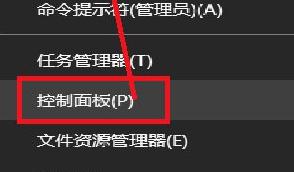
2、在控制面板中点击用户账户选项点击打开,在弹出的页面中找到删除用户选项。
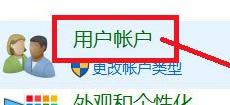
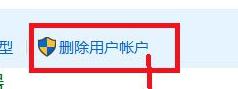
3、在列表中点击需要删除的用户账户。
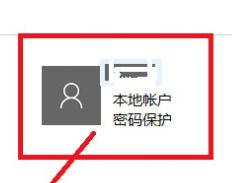
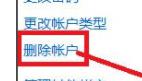
4、在弹出的页面中选择是否要保存文件,选择完毕点击删除用户。
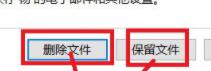

这篇文章就是小编教大家的win10系统两个账户如何删除一个全部内容了,还有不懂得用户就可以根据小编的方法来操作吧,希望本文能够对大家有所帮助。
win10两个用户名怎么删除一个?win10系统两个账户如何删除一个相关教程
- win10有两个账户怎么删除一个 windows两个账户如何删除一个
- win10系统有两个账户怎么删除一个 win10有两个账户怎么删掉另外一个
- win10登录两个用户怎么删除 win10登陆时有两个账户如何删除
- win10两个管理员账户怎么删除一个 win10有两个管理员账户如何删除一个
- win10登录出现两个账户怎么办 win10登录出现两个账户怎么删除一个账户
- win10两个启动项怎么删除一个 win10如何删除双系统启动项
- win10删除不了另一个用户怎么办 win10系统删除不了另一个用户名解决方法
- win10双系统都在c盘怎么删除一个 win10 c盘有两个系统如何删除其中一个
- 开机有两个win10选项怎么删除其中一个 win10开机有两个启动项怎样删除一个
- win10双系统如何删除一个系统 电脑win10双系统怎么删除一个
- win10如何看是否激活成功?怎么看win10是否激活状态
- win10怎么调语言设置 win10语言设置教程
- win10如何开启数据执行保护模式 win10怎么打开数据执行保护功能
- windows10怎么改文件属性 win10如何修改文件属性
- win10网络适配器驱动未检测到怎么办 win10未检测网络适配器的驱动程序处理方法
- win10的快速启动关闭设置方法 win10系统的快速启动怎么关闭
win10系统教程推荐
- 1 windows10怎么改名字 如何更改Windows10用户名
- 2 win10如何扩大c盘容量 win10怎么扩大c盘空间
- 3 windows10怎么改壁纸 更改win10桌面背景的步骤
- 4 win10显示扬声器未接入设备怎么办 win10电脑显示扬声器未接入处理方法
- 5 win10新建文件夹不见了怎么办 win10系统新建文件夹没有处理方法
- 6 windows10怎么不让电脑锁屏 win10系统如何彻底关掉自动锁屏
- 7 win10无线投屏搜索不到电视怎么办 win10无线投屏搜索不到电视如何处理
- 8 win10怎么备份磁盘的所有东西?win10如何备份磁盘文件数据
- 9 win10怎么把麦克风声音调大 win10如何把麦克风音量调大
- 10 win10看硬盘信息怎么查询 win10在哪里看硬盘信息
win10系统推荐